win11查看计算机名 Win11计算机全名在哪里查看
更新时间:2023-09-13 14:00:14作者:yang
win11查看计算机名,Win11是微软推出的最新操作系统版本,许多用户对于Win11的新功能和性能表现充满了期待,对于一些刚刚升级到Win11的用户来说,仍然存在一些不太熟悉的操作。比如如何查看计算机的全名,成为了一些用户的困扰。在Win11中,查看计算机的全名其实非常简单,只需要几个简单的步骤就可以轻松实现。接下来我们将详细介绍一下在Win11中查看计算机全名的方法,帮助大家解决这个问题。
具体步骤:
1.方法一、在此电脑上右键点【属性】。
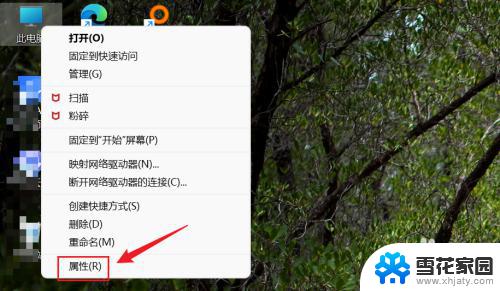
2.单击【高级系统设置】。

3.切换到【计算机名】选项卡,可以查看到计算机命名。

4.方法二、打开【运行】,输入cmd。点【确定】打开命令提示符。
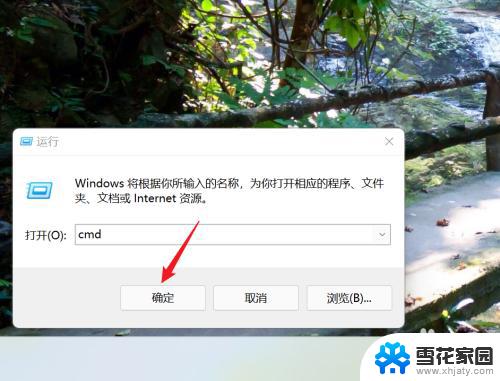
5.输入hostname命令,即可在命令提示符中查看计算机全名。
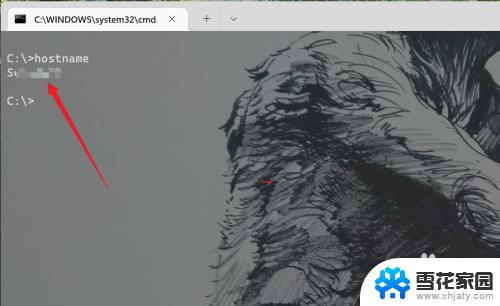
以上是win11查看计算机名的全部内容,如果您遇到这种情况,请按照以上方法解决,我们希望这些指导对您有所帮助。
win11查看计算机名 Win11计算机全名在哪里查看相关教程
-
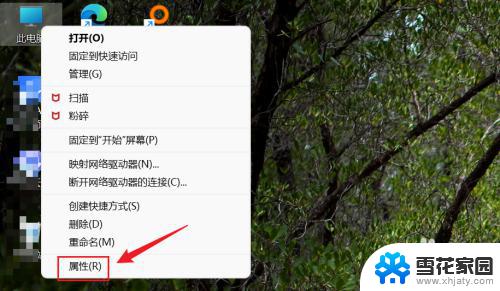 windows11系统名怎么看 Win11怎么查看计算机的全称
windows11系统名怎么看 Win11怎么查看计算机的全称2023-11-03
-
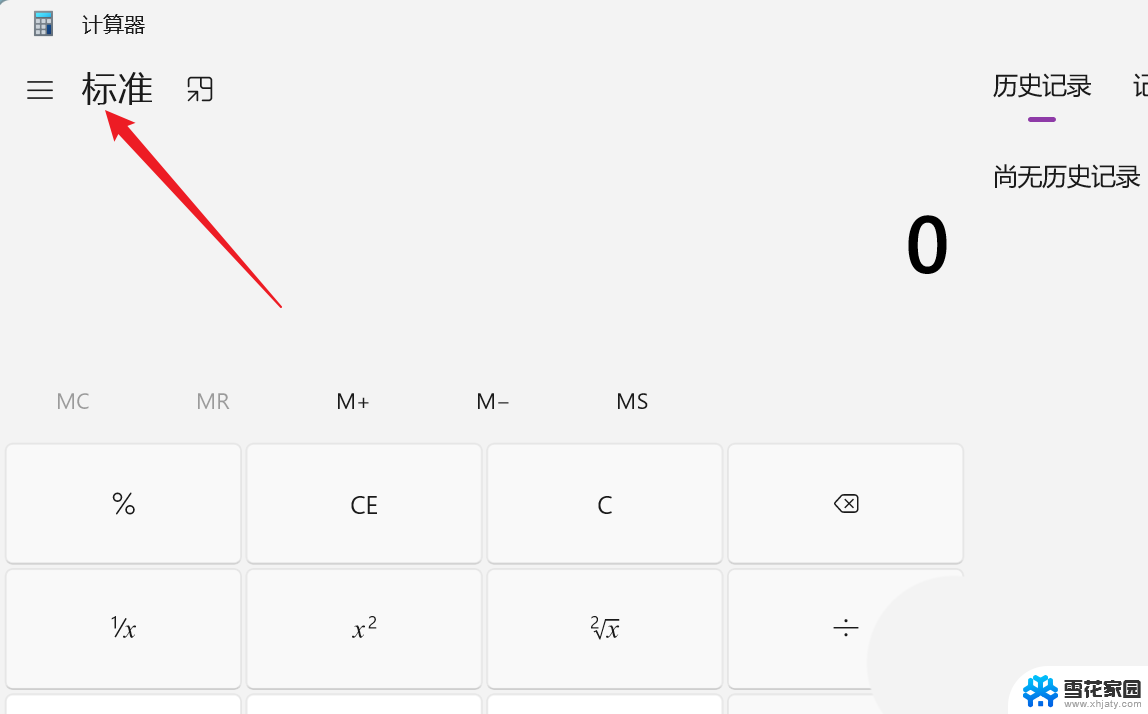 计算器转换进制 win11计算器怎样转换数字的进制
计算器转换进制 win11计算器怎样转换数字的进制2024-02-28
-
 win11桌面计算机图标 Win11桌面图标显示设置方法
win11桌面计算机图标 Win11桌面图标显示设置方法2023-09-12
-
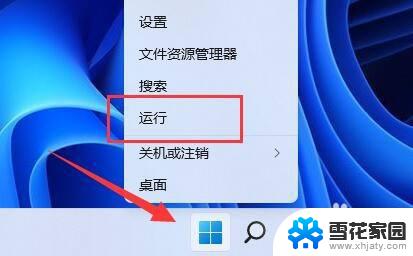 windows11密钥在哪看 如何查看win11系统密钥
windows11密钥在哪看 如何查看win11系统密钥2023-09-12
- win11如何命名电脑 在Win11中怎样为PC重命名
- win11查看网络适配器 如何在Win11中打开网络配置器选项
- win11看无线密码 win11查看已连接wifi密码的方法
- win11看无线网密码 win11查看wifi密码的方法
- win11电脑用户名怎么改 Win11怎么在设置中改用户名
- win11怎么更改本地账户名称 Win11本地帐号改名教程
- win11无法删除pin登录密码 Win11删除pin码选项灰色解决
- win11更改虚拟内存 Win11如何设置虚拟内存大小
- w11ip地址怎么改 Win11电脑IP地址修改方法
- win11开机速度慢的解决办法 Win11开机速度慢解决方案
- 苹果手机可以打开rar文件吗 Win11打开RAR文件的步骤
- win11桌面图标空白 Win11桌面快捷方式图标变白的解决方案
win11系统教程推荐
- 1 win11无法删除pin登录密码 Win11删除pin码选项灰色解决
- 2 win11更改虚拟内存 Win11如何设置虚拟内存大小
- 3 苹果手机可以打开rar文件吗 Win11打开RAR文件的步骤
- 4 win11开机exper错误 Win11开机explorer.exe应用程序错误怎么解决
- 5 如何激活windows11家庭中文版 Windows11永久激活工具激活码分享
- 6 windows怎么设置环境变量 Win11系统环境变量配置方法
- 7 台式电脑w11如何设置锁屏密码 Windows11怎么设置快速锁屏密码
- 8 电脑可以定时关机吗win11 Win11如何简单设置定时关机
- 9 win11开机让选择系统 win11删除开机选择系统界面的步骤
- 10 windows11怎么录屏幕视频 win11系统自带录屏功能怎么打开